Comment faire un fondu entrant et sortant d'une chanson
Son homologue, le fondu enchaîné, fonctionne de manière exactement opposée, ce qui signifie qu'un écran noir devient lentement une image. Le fondu enchaîné et le fondu enchaîné dans une vidéo sont des techniques presque obligatoires à connaître à ce stade, mais qu'en est-il de la musique ?
Les fondus sonores, grâce auxquels le son devient progressivement plus silencieux ou plus fort, sont également deux des techniques les plus populaires aujourd'hui. Vous pouvez les utiliser pour compléter le fondu visuel, remplir lentement la scène de musique ou arrêter les changements soudains et gênants dans la conception sonore.
Alors, comment faire apparaître ou disparaître la musique ? Dans les chansons classiques du siècle dernier, la création de tels effets nécessitait un processus manuel complexe. Mais de nos jours, tout ce dont vous avez besoin, c'est d'Internet.
Notre outil en ligne est une excellente option. Avec lui, vous ajoutez non seulement des fondus à la musique, mais vous la coupez également et vous modifiez son format. C'est gratuit si la taille du fichier est inférieure à 500 Mo et facile à utiliser. Les abonnés Clideo Pro n'ont aucune limite pour la taille d'un fichier et ont l'avantage supplémentaire de continuer à éditer sans avoir besoin de télécharger le fichier au préalable.
Grâce à cet outil, vous pouvez ajouter un effet de fondu en quelques clics.
-
Mettre en ligne la chanson
Ouvrez le découpeur audio de Clideo dans n'importe quel navigateur sur n'importe quel appareil. Importez de l'audio en utilisant l'une des options suivantes :depuis votre appareil, Google Drive, Dropbox.
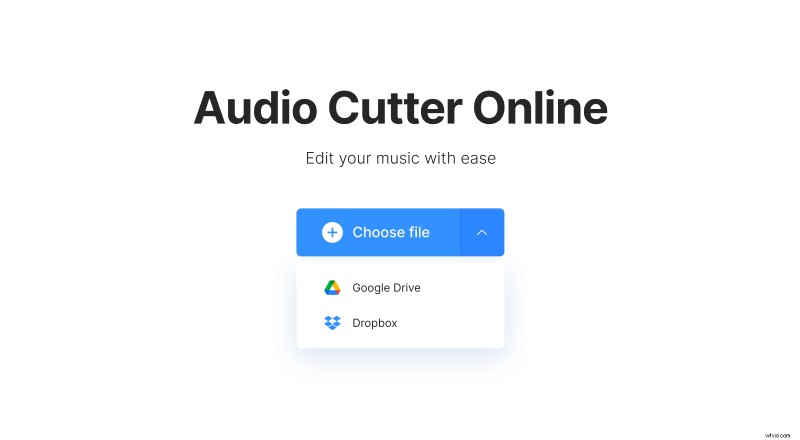
-
Ajouter un fondu en sortie et un effet sonore en fondu enchaîné
Une fois votre chanson téléchargée, il est temps d'en sélectionner une partie que vous souhaitez utiliser. Vous pouvez le faire en déplaçant les marqueurs ou en tapant le temps dans la section "Couper à partir de". N'oubliez pas si vous souhaitez que la partie sélectionnée soit extraite ou supprimée, cela peut être fait dans la partie supérieure droite de l'écran.
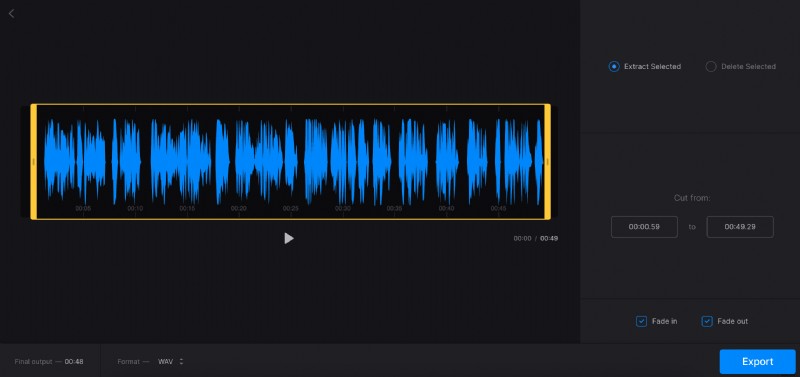
Et maintenant, il est temps d'entrer et de disparaître. Vous remarquerez deux cases dans la partie inférieure droite de l'écran, cochez-les toutes les deux (ou une seule) et l'effet sera automatiquement appliqué à l'audio.
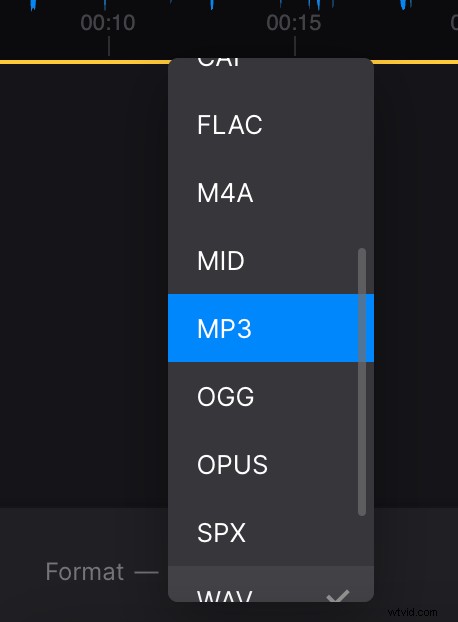
Dans la partie inférieure de l'écran, vous pouvez sélectionner le format du fichier. Il existe de nombreuses options, ce qui signifie que vous pouvez choisir ce que vous voulez, mais nous recommandons le MP3 pour vos chansons. Cliquez sur le bouton "Exporter".
-
Enregistrer le fichier
Vous pouvez maintenant écouter la bande son avec des effets supplémentaires. Si vous souhaitez modifier quelque chose, cliquez simplement sur "Modifier" et vous reviendrez à l'écran précédent.

Enregistrez l'audio sur votre appareil ou directement sur votre compte de stockage cloud. Au-dessus du bouton "Télécharger", vous pouvez voir la taille du nouveau fichier et son format.
